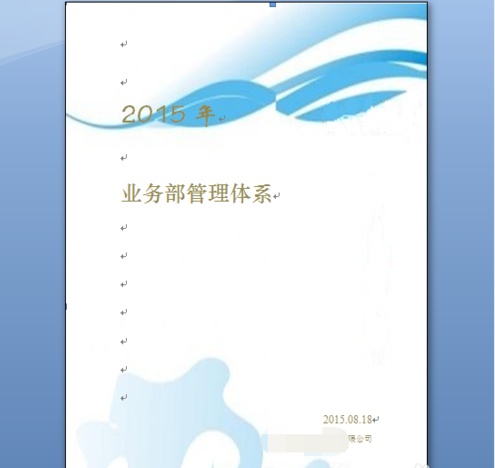近日有关于怎么制作漂亮的Word文档封面的问题受到了很多网友们的关注,大多数网友都想要知道怎么制作漂亮的Word文档封面的具体情况,那么关于到怎么制作漂亮的Word文档封面的相关信息,小编也是在网上进行了一系列的信息,那么接下来就由小编来给大家分享下小编所收集到与怎么制作漂亮的Word文档封面相关的信息吧(以下内容来自于网络非小编所写,如有侵权请与站长联系删除)
添加封面--简易方法
我们先给文档设置一张空白页:将光标放在文本的最前面,在【插入】里点击【封面】;

弹出许多的默认封面选项;
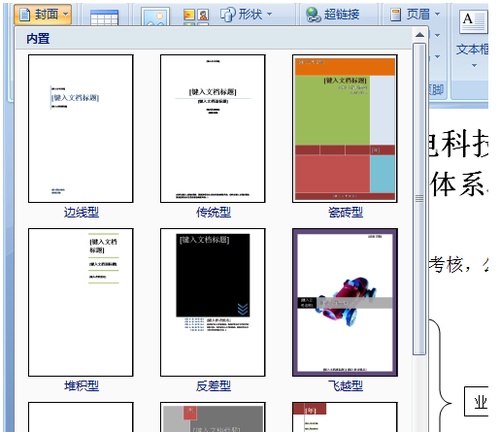
选择一种合适的封面,单击;回到文本后,就能看到该封面的效果,根据需要输入信息即可。
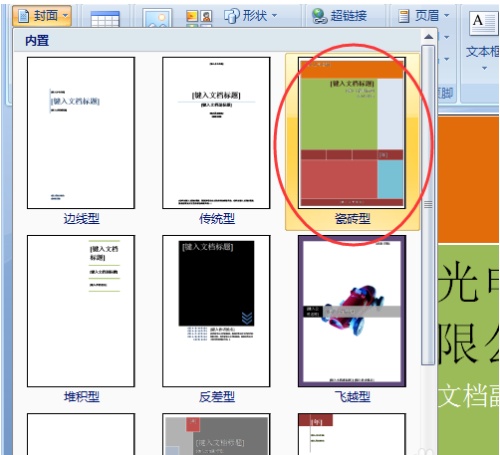
添加封面--自定义方法
如果觉得默认封面里没有自己想要的,那么,我们也可以自己制作:
我们先给文档设置一张空白页:将光标放在文本的最前面,在【插入】里点击【分页】;

系统自动出现一个空白页,输入需要在封面显示的内容(这里以笔者的文档为例):将光标定位在封面的第一行,输入“2015年”,按下【enter】另起一行,输入副标题“业务部管理体系”,再按下【enter】另起一行,输入日期“2015.08.18”,按下【enter】另起一行,输入公司名称;
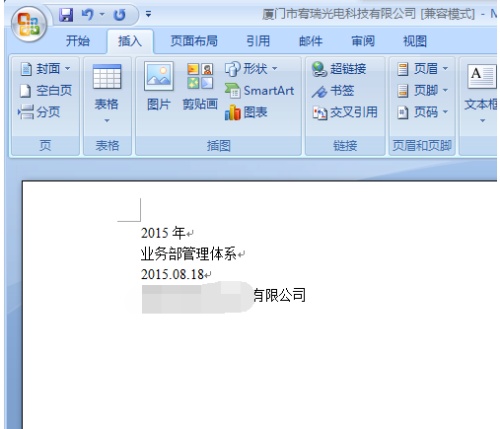
接下来需要对字体格式进行设置:首先选中“2015年”,在选中区域点击右键,出现快捷菜单,在快捷菜单中点击【字体】,

在【字体】对话框中,设置中文字体(“年”)、西文字体(“2015”)、字形、字号、字体颜色等,设置好后点击确认;
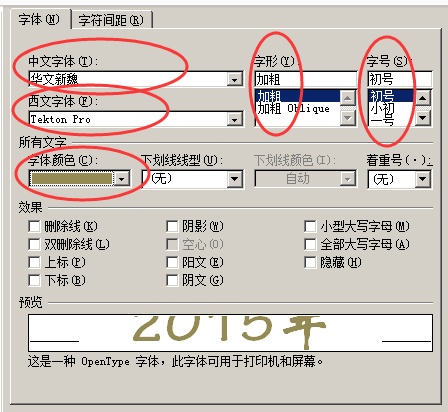
相同的方式设置好余下的内容,在各行之间插入几行空白就可以了;

可是这样看起来还有些单调,我个人喜欢添加一些简洁大方的图形,那么,怎么添加图片呢?在【插入】下单击【图片】

在弹出的对话框中选择路径,找到要添加的图片,选中该图片后单击插入;

图片已经插入到封面中;

在插入的图片上单击右键,在弹出的快捷菜单中单击【设置图片格式】,弹出【设置图片格式】对话框,切换到【大小】页,按照需要调整图片高度和宽度:在高度绝对值处输入32.25cm,在宽度绝对值处输入24.34cm;对高宽的重新设置可能会影响图片本身的比例,在这里撤选【锁定纵横比】、【相对原始图片大小】两个复选框;
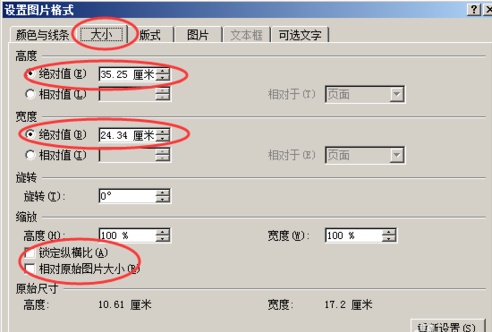
接下来切换到【板式】选项卡,在【环绕方式】中选择【衬于文字下方】,对其方式选择左对齐,最后单击确定;
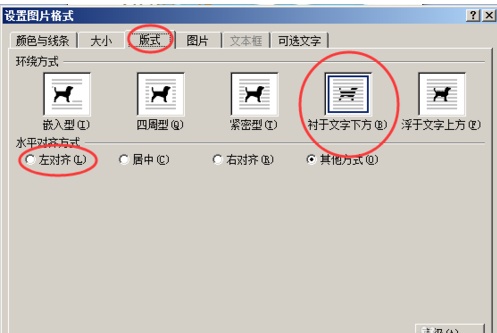
回到文档中,封面的设置基本完成了。根据自己的需要可以在封面中添加公司logo或者其他需要出现在封面的东西。